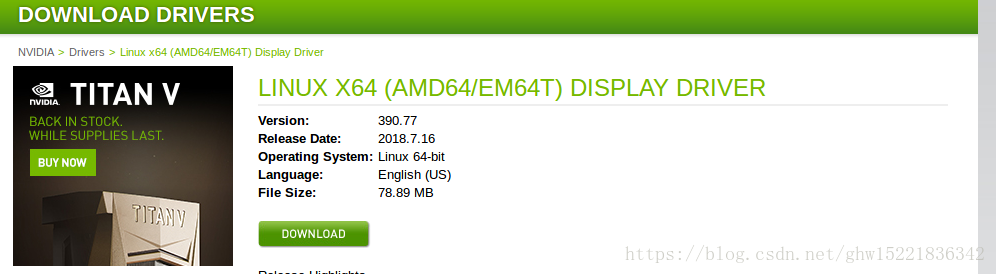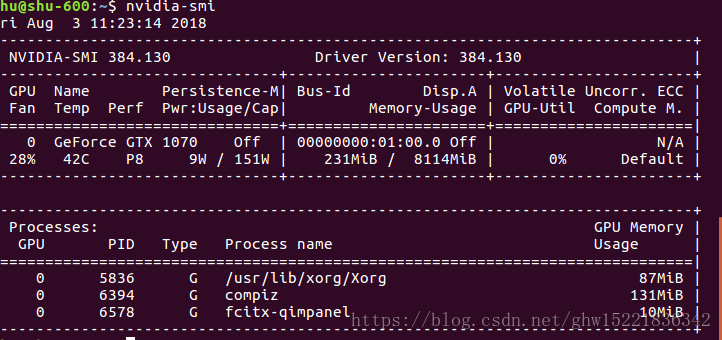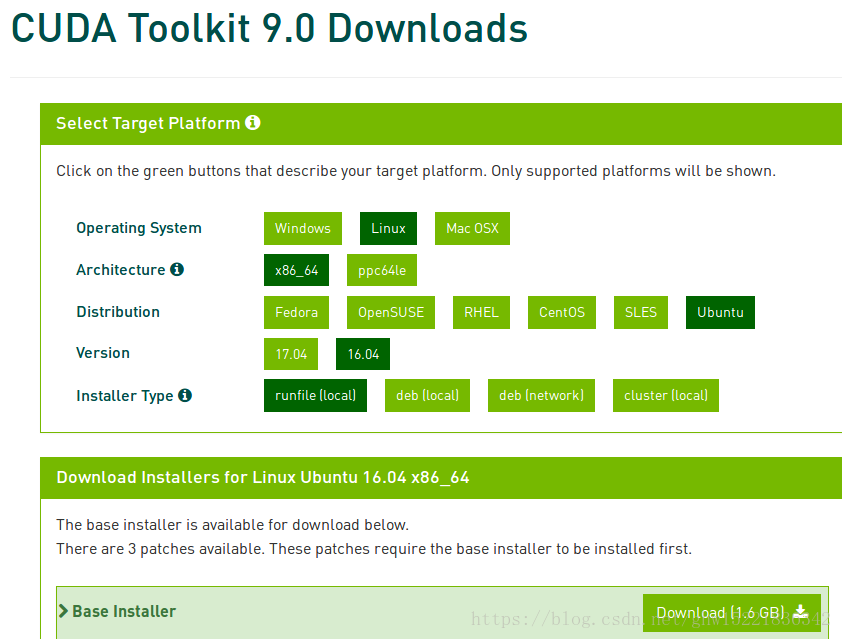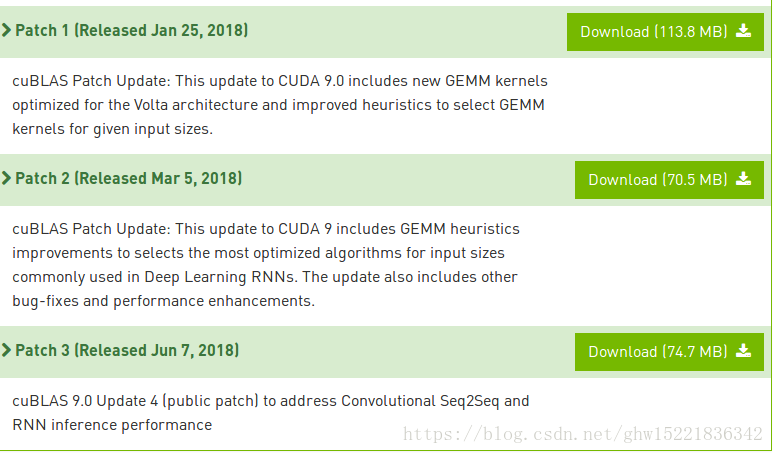{專業親測,一次就好}Ubuntu16.04+Cuda.9.0+cudnn.7.1+tensorflow-gpu+opencv.3安裝步驟
Ubuntu16.04+Cuda.9.0+cudnn.7.1+tensorflow-gpu+opencv.3安裝步驟
相信很多同學在接觸深度學習的時候滿懷熱情,但是卻在安裝cuda+cudnn+各種深度學習的框架時接近崩潰,走了很多彎路,這篇博文是我在重新裝了系統以後寫下的博文,也讓後面的同學少走彎路。
一、顯示卡驅動安裝
上面是我之前的部落格,大家可以看一下
查詢到自己對應的版本之後,便可以安裝顯示卡驅動
1.解除安裝之前安裝的顯示卡驅動 sudo apt-get remove –purge nvidia* 2.新增PPA源 sudo add-apt-repository ppa:graphics-drivers/ppa sudo apt-get update 3.ctrl+Alt+F1進入命令列介面 輸入自己的login和password sudo apt-get install nvidia-384 4.安裝完成之後啟動圖形化介面 sudo service lightdm start 5.輸入命令檢視顯示卡資訊,確認驅動成功安裝 nvidia-smi
二、Cuda9.0安裝
安裝9.0之前需要對gcc進行降級
sudo apt install gcc-5
sudo apt install g++-5
cd /usr/bin後,採用ls -l gcc* 命令檢視 gcc的版本 ,若gcc不是指向 gcc5,便進行以下操作
sudo mv gcc gcc.bak #備份
sudo ln -s gcc-5 gcc #重新連結gcc
sudo mv g++ g++.bak #備份
sudo ln -s g++-5 g++ #重新連結g++
這一步沒有也不用擔心、
去nvidia官網下載cuda9.0
四個檔案下載好之後,首先安裝 base installer
cd ~/Downloads
sudo sh cuda_9.0.176_384.81_linux.run一直按住 enter跳過前面的introduction
之後:
注意:
-
執行後會有一些提示讓你確認,在第3個提示的地方,有個讓你選擇是否安裝驅動時(Install NVIDIA Accelerated Graphics Driver for Linux-x86_64 384.81?),選擇否:因為前面我們已經安裝了新的驅動,所以這裡不要選擇安裝。
-
其餘的都直接預設或者選擇是即可
安裝完之後介面如下:
之後繼續在Downloads這個資料夾中安裝另外三個檔案
sudo sh cuda_9.0.176.1_linux.run
sudo sh cuda_9.0.176.2_linux.run
sudo sh cuda_9.0.176.3_linux.run
安裝完之後,配置環境變數
cd ../..
sudo gedit ~/.bashrc在檔案的底部加上
export PATH=/usr/local/cuda-9.0/bin:$PATH
export LD_LIBRARY_PATH=/usr/local/cuda-9.0/lib64$LD_LIBRARY_PATH重啟一下自己的筆記本
cd /usr/local/cuda-9.0/samples/1_Utilities/deviceQuery
sudo make
sudo ./deviceQuery若出現的是GPU的資訊,就代表安裝成功
三、安裝cudnn7.1
到官網註冊帳號登入下載 cudnn7.1 下載7.1.4 for linux那一版
cudnn下載
下載完成之後,解壓到對應的資料夾,生成include和lib64兩個資料夾
先進入include資料夾以後:
sudo cp cudnn.h /usr/local/cuda/include/ #複製標頭檔案之後,在進入另一個資料夾lib64
sudo cp lib* /usr/local/cuda/lib64/ #複製動態連結庫
cd /usr/local/cuda/lib64/
sudo rm -rf libcudnn.so libcudnn.so.5 #刪除原有動態檔案
sudo ln -s libcudnn.so.5.1.5 libcudnn.so.5 #生成軟銜接
sudo ln -s libcudnn.so.5 libcudnn.so #生成軟連結現在cudnn已經安裝完成
四、安裝Tsnsorflow-gpu版本
進入tensooflow官網之後,選擇
選擇native pip進行安裝
1、首先安裝 pip() ps:安裝了pip3了的,可以跳過
sudo apt-get update
sudo apt-get upgrade
sudo apt-get install python-pip32、下載tensorflow-gpu
pip install tensorflow # Python 2.7; CPU support (no GPU support)
pip3 install tensorflow # Python 3.n; CPU support (no GPU support)
pip install tensorflow-gpu # Python 2.7; GPU support
pip3 install tensorflow-gpu # Python 3.n; GPU support 若上一步不成功,也可以嘗試以下方式
sudo pip install --upgrade tfBinaryURL # Python 2.7
sudo pip3 install --upgrade tfBinaryURL # Python 3.n 3、安裝完成之後,在終端中輸入python3
import tensorflow as tf
sess = tf.Session()
a=tf.constant(10)
b=tf.constant(10)
print(sess.run(a+b))若輸出結果,則安裝成功!
五、opencv安裝